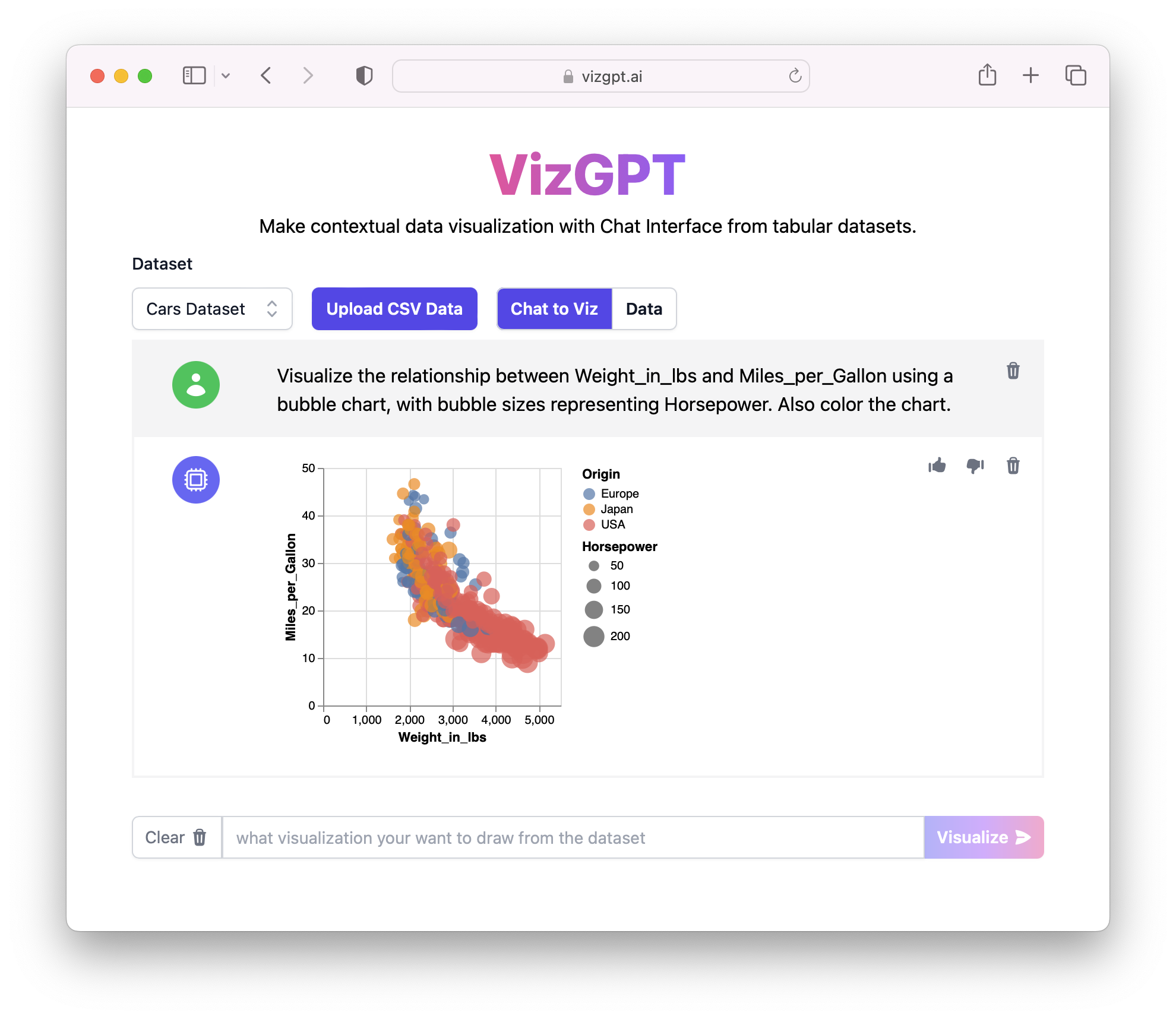Comment créer facilement un graphique à bulles dans Excel avec VizGPT
Prêt à commencer à créer vos propres graphiques à bulles avec VizGPT ? Essayez cette invitation :
Créez un graphique à bulles à partir des données
Il vous suffit de télécharger le graphique à bulles et de l'importer dans Word, vous êtes prêt à commencer !
Vous souhaitez télécharger un fichier CSV personnalisé ? Passez au plan Kanaries Plus pour obtenir l'ensemble complet d'applications (opens in a new tab) pour gérer des analyses de données plus complexes !
Introduction
Créer un graphique à bulles dans Excel peut être un excellent moyen d'afficher et d'analyser des données complexes. Avec sa suite d'outils puissants, Excel permet aux utilisateurs de créer des graphiques à bulles de manière simple et étape par étape.
Comment créer un graphique à bulles dans Excel : Un guide détaillé
Créer un graphique à bulles dans Excel peut être une exploration fascinante de la profondeur et du potentiel de vos données. De la collecte de vos données à l'insertion et à la personnalisation de votre graphique, chaque étape vous rapproche d'une compréhension plus approfondie de vos informations. Embarquons dans ce voyage pour comprendre le processus plus en détail.
Collecte et préparation de vos données
La première étape de la création d'un graphique à bulles dans Excel consiste à collecter et préparer vos données avec soin. Votre ensemble de données doit inclure trois variables distinctes. Les deux premières variables déterminent les coordonnées x et y de chaque bulle du graphique, tandis que la troisième variable définit la taille des bulles. Cette approche trivariée permet aux graphiques à bulles de fournir une vue multidimensionnelle des ensembles de données.
Collectez les données pertinentes et organisez-les dans une feuille de calcul Excel. Assurez-vous que vos données sont propres et exemptes d'inexactitudes, car celles-ci peuvent fausser la représentation de votre graphique à bulles, entraînant des interprétations erronées. La structuration de vos données dans un format bien organisé facilitera le processus de création du graphique, garantissant ainsi l'exactitude et permettant de gagner du temps.
Insertion du graphique à bulles
Une fois vos données prêtes et organisées, rendez-vous dans l'onglet "Insertion" de la barre d'outils Excel en haut de l'écran. À partir de là, vous verrez une variété de types de graphiques disponibles. Cliquez sur le menu déroulant "Autres graphiques" et sélectionnez l'option "Bulles". Cette action incite Excel à générer un graphique à bulles vide, préparant ainsi le terrain pour votre visualisation des données. Cette facilité d'utilisation est l'une des nombreuses raisons pour lesquelles Excel est un outil si populaire pour créer des graphiques à bulles.
Ajout de données au graphique à bulles
Après avoir inséré avec succès un graphique à bulles vide dans votre feuille de calcul, la prochaine étape consiste à peupler ce graphique avec vos données préparées. Pour cela, cliquez avec le bouton droit sur la zone du graphique vide et sélectionnez "Sélectionner les données" dans le menu contextuel qui apparaît. Cette action ouvre une boîte de dialogue où vous pouvez spécifier les plages de vos trois variables.
Assurez-vous d'ajouter les plages de données correctement, en associant chaque plage à son axe approprié et à sa taille de bulle. L'interface intuitive d'Excel facilite l'entrée de vos plages de données et les retours visuels immédiats permettent une correction rapide des erreurs. En quelques clics, vos données passent de lignes et de colonnes de chiffres à un graphique à bulles dynamique et interactif, ouvrant la voie à une analyse de données plus approfondie.
Personnalisation de votre graphique à bulles
Maintenant que vos données sont magnifiquement représentées sur le graphique à bulles, vous pouvez encore améliorer la lisibilité et l'attrait esthétique du graphique en personnalisant son apparence. Excel offre une large sélection d'options de personnalisation pour affiner l'apparence de votre graphique à bulles, le rendant plus attrayant et facile à comprendre.
Vous pouvez changer la couleur des bulles pour les aligner sur votre thème de présentation ou pour distinguer différentes catégories de données. L'ajout d'étiquettes aux bulles peut aider les spectateurs à identifier ce que représente chaque bulle, et l'ajustement de l'échelle du graphique peut mettre l'accent sur certains points de données ou rendre les motifs plus visibles.
De plus, vous pouvez ajuster le titre du graphique, les étiquettes des axes et la légende pour fournir un contexte supplémentaire à votre graphique. En adaptant l'apparence de votre graphique à bulles en fonction de vos besoins spécifiques, vous améliorez son efficacité en tant qu'outil de communication, vous assurant que votre public peut facilement saisir les informations que vous partagez.
Lorsqu'ils sont utilisés correctement, les graphiques à bulles dans Excel peuvent être des outils puissants pour l'analyse et la présentation de données. Que vous exploriez des tendances, identifiiez des corrélations ou partagiez des informations, ces graphiques peuvent rehausser la narration de vos données, rendant vos découvertes plus percutantes. Profitez des capacités des graphiques à bulles d'Excel et laissez vos données raconter leur histoire de la manière la plus convaincante possible.
Questions fréquemment posées
-
Qu'est-ce qu'un graphique à bulles ? Un graphique à bulles est un type de visualisation de données qui affiche trois dimensions de données. Chaque entité avec son triplet (v1, v2, v3) de données associées est représentée sous la forme d'une bulle.
-
Comment fonctionne VizGPT ? VizGPT utilise des invitations pour générer des graphiques. Vous téléchargez votre fichier CSV, saisissez votre invitation et l'outil crée le graphique pour vous.
-
Excel est-il le seul outil pour créer des graphiques à bulles ? Non, il existe de nombreux autres outils, comme VizGPT, qui peuvent créer des graphiques à bulles. Le choix de l'outil dépend de vos besoins et de votre familiarité avec l'outil.